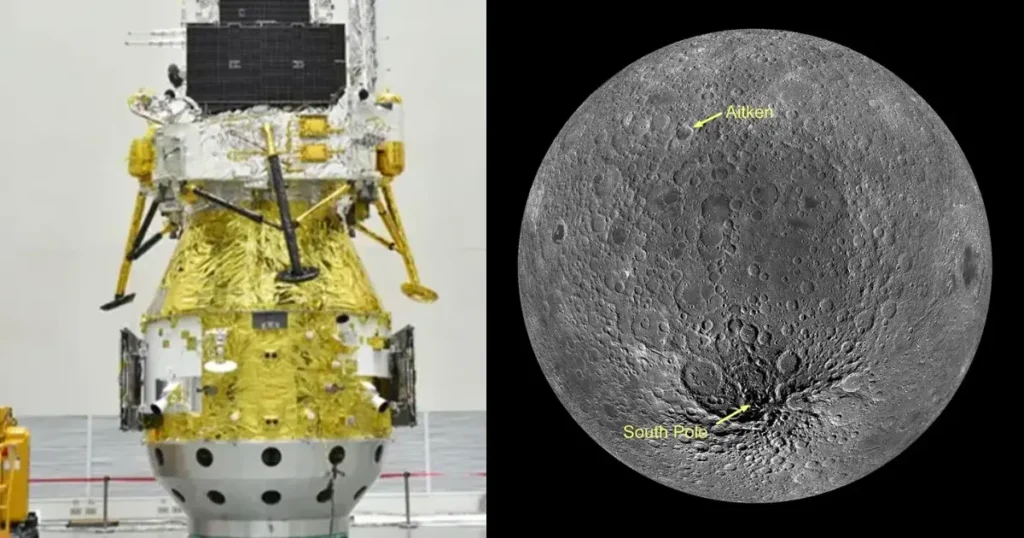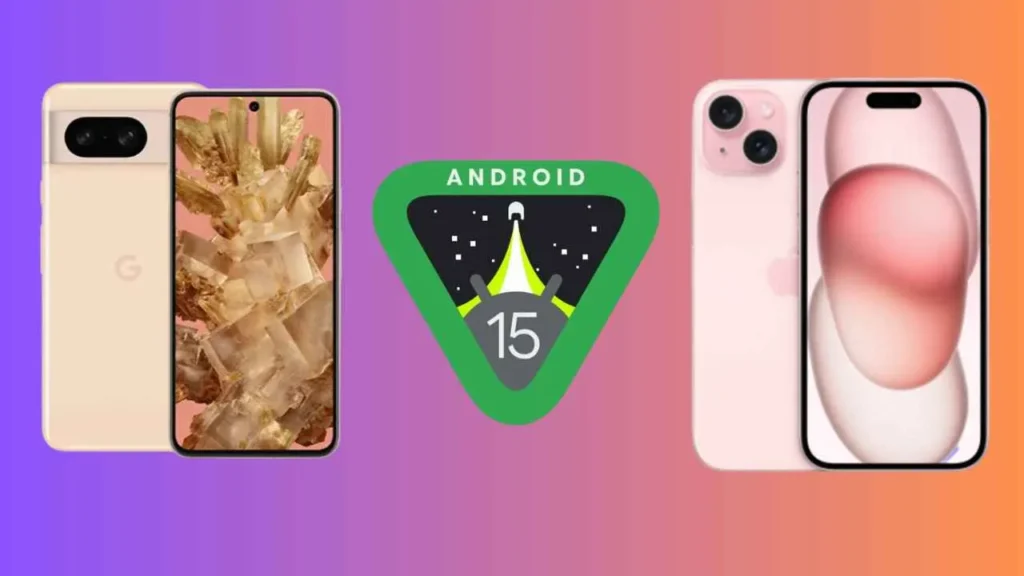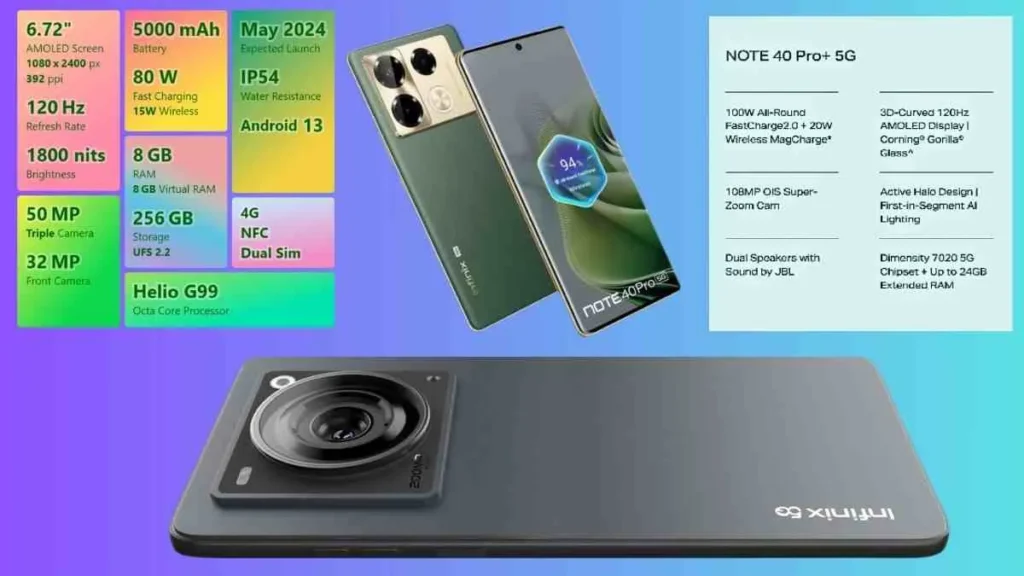One UI 6.1 पर नेविगेशन जेस्चर बार को कैसे छिपाएं
कल, Samsung ने अपने प्रीमियम स्मार्टफोन के लिए बहुप्रतीक्षित One UI 6.1 अपडेट का अनावरण किया। जबकि यह अपडेट कई रोमांचक सुविधाएँ और सुधार लाता है, कुछ उपयोगकर्ताओं को यूजर इंटरफ़ेस नेविगेशन और Samsung द्वारा लगाए गए नए प्रतिबंधों के साथ चुनौतियों का सामना करना पड़ा है। इस गाइड में, मैं आपको दिखाऊंगा कि One UI 6.1 पर चलने वाले आपके डिवाइस पर यूआई नेविगेशन जेस्चर बार को कैसे सावधानी से छिपाया जाए।
नेविगेशन जेस्चर बार को समझना
नेविगेशन जेस्चर बार Samsung द्वारा उपयोगकर्ताओं को अधिक गहन और निर्बाध अनुभव प्रदान करने के लिए पेश किया गया एक फीचर है। यह पारंपरिक नेविगेशन बटन को स्क्रीन के नीचे एक बार से बदल देता है, जिससे उपयोगकर्ता इशारों का उपयोग करके डिवाइस के माध्यम से नेविगेट कर सकते हैं।
हालाँकि, कुछ उपयोगकर्ता विभिन्न कारणों से नेविगेशन जेस्चर बार को छिपाना पसंद कर सकते हैं। चाहे वह स्क्रीन रीयल एस्टेट को अधिकतम करना हो या बस पारंपरिक नेविगेशन बटन पर वापस स्विच करना हो, जेस्चर बार को कुछ सरल चरणों के साथ छिपाया जा सकता है।
Step-by-Step नेविगेशन जेस्चर बार को छिपाने के लिए गाइड
One UI 6.1 पर चल रहे अपने डिवाइस पर नेविगेशन जेस्चर बार को सावधानीपूर्वक छिपाने के लिए इन चरणों का पालन करें:
Step 1: सेटिंग्स मेनू खोलें
आरंभ करने के लिए, अपने डिवाइस पर सेटिंग मेनू खोलें। आप स्क्रीन के ऊपर से नीचे की ओर स्वाइप करके और ऊपरी दाएं कोने में गियर आइकन पर टैप करके, या अपने ऐप ड्रॉअर में सेटिंग्स ऐप का पता लगाकर ऐसा कर सकते हैं।
Step 2: डिस्प्ले सेटिंग्स पर नेविगेट करें
एक बार जब आप सेटिंग्स मेनू में हों, तो नीचे स्क्रॉल करें और डिस्प्ले सेटिंग्स तक पहुंचने के लिए “डिस्प्ले” पर टैप करें।
Step 3: नेविगेशन जेस्चर चुनें
डिस्प्ले सेटिंग्स में, “नेविगेशन जेस्चर” ढूंढें और टैप करें। यह विकल्प आपको अपने डिवाइस पर नेविगेशन इशारों को अनुकूलित करने की अनुमति देता है।
Step 4: जेस्चर बार छिपाएँ
नेविगेशन जेस्चर मेनू के भीतर, आपको जेस्चर बार को छिपाने का विकल्प मिलेगा। नेविगेशन जेस्चर बार को अपनी स्क्रीन से छिपाने के लिए इस विकल्प पर टैप करें।
नोट: इस विकल्प का सटीक शब्दांकन और प्लेसमेंट आपके डिवाइस मॉडल और वन यूआई संस्करण के आधार पर थोड़ा भिन्न हो सकता है। हालाँकि, नेविगेशन जेस्चर मेनू के भीतर इसका पता लगाना अपेक्षाकृत आसान होना चाहिए।
Step 5: फ़ुल-स्क्रीन अनुभव का आनंद लें
एक बार जब आप नेविगेशन जेस्चर बार छिपा लेते हैं, तो अब आप अपने डिवाइस पर फुल-स्क्रीन अनुभव का आनंद ले सकते हैं। जेस्चर नेविगेशन अभी भी उपलब्ध रहेगा, लेकिन बार अब दिखाई नहीं देगा, जिससे आपको अधिक स्क्रीन रियल एस्टेट मिलेगी।
यदि आप कभी भी नेविगेशन जेस्चर बार पर वापस लौटने का निर्णय लेते हैं, तो बस उन्हीं चरणों का पालन करें और जेस्चर बार को फिर से दिखाने के लिए विकल्प को टॉगल करें।
सारांश
Samsung का One UI 6.1 अपडेट उनके प्रीमियम स्मार्टफ़ोन में कई रोमांचक सुविधाएँ और सुधार लाता है। हालाँकि, यदि आप One UI 6.1 पर चलने वाले अपने डिवाइस पर नेविगेशन जेस्चर बार को छिपाना पसंद करते हैं, तो आप इस गाइड में उल्लिखित चरणों का पालन करके आसानी से ऐसा कर सकते हैं।
यूआई नेविगेशन जेस्चर बार को सावधानी से छिपाकर, आप अपने डिवाइस पर अधिक गहन और निर्बाध अनुभव का आनंद ले सकते हैं। चाहे आप स्क्रीन रीयल एस्टेट को अधिकतम करना चाहते हों या पारंपरिक नेविगेशन बटन पर वापस जाना चाहते हों, चुनाव आपका है।
याद रखें, आपके डिवाइस मॉडल और वन यूआई संस्करण के आधार पर प्रक्रिया थोड़ी भिन्न हो सकती है, लेकिन सामान्य चरण समान रहने चाहिए। तो आगे बढ़ें और अपने डिवाइस को अपनी प्राथमिकताओं के अनुरूप अनुकूलित करें और One UI 6.1 अपडेट की पूरी क्षमता का आनंद लें।
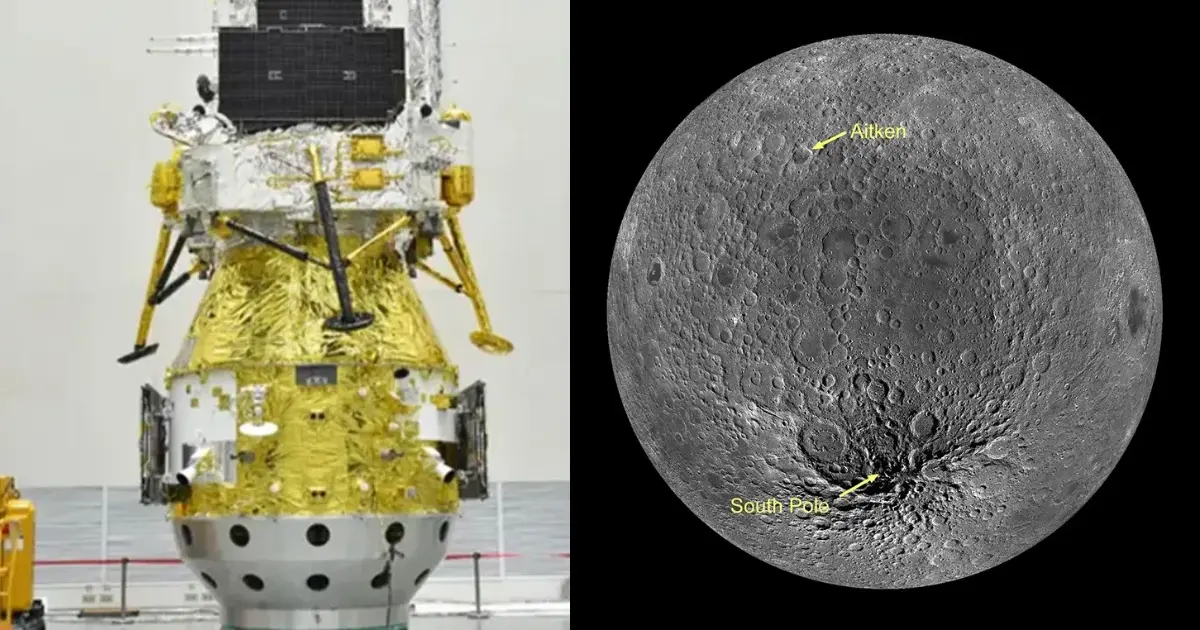
चीन का चांग’ई-6 मिशन
चीन का चांग’ई-6 मिशन: चंद्रमा के सुदूर हिस्से

कलकत्ता उच्च न्यायालय के ओबीसी फैसले पर ममता बनर्जी का रुख
कलकत्ता उच्च न्यायालय के ओबीसी फैसले पर ममता

राष्ट्रपति रायसी की मृत्यु का जश्न आतिशबाजी के साथ
राष्ट्रपति रायसी की मृत्यु का जश्न आतिशबाजी के

ईरान के राष्ट्रपति इब्राहिम रायसी का हेलीकॉप्टर दुर्घटनाग्रस्त
ईरान के राष्ट्रपति इब्राहिम रायसी का हेलीकॉप्टर दुर्घटनाग्रस्त

चीन में पुतिन-शी जिनपिंग की मुलाकात पर अमेरिका की प्रतिक्रिया
पुतिन-शी जिनपिंग की बैठक चीन में रूसी राष्ट्रपति
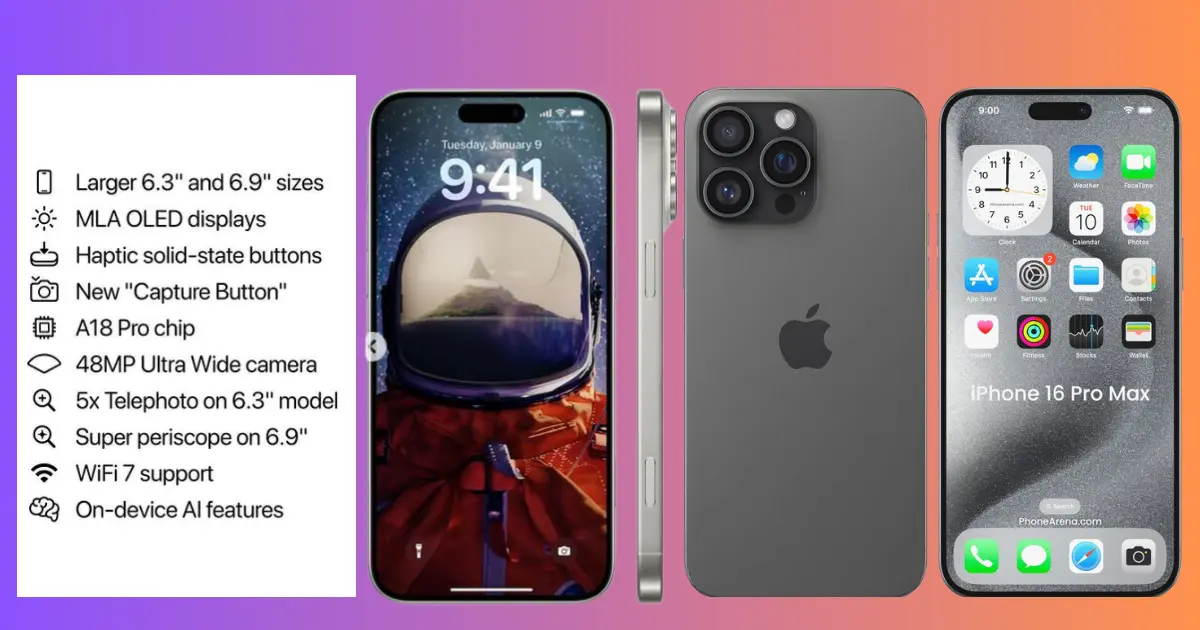
iPhone 16 Pro Max: बड़ी बैटरी के साथ डिवाइस घंटों तक चलेगा
iPhone 16 Pro Max (Apple) का परिचय Apple एक

दिल्ली पुलिस और फॉरेंसिक टीम सीएम केजरीवाल के आवास पर स्वाति मालीवाल से मारपीट
स्वाति मालीवाल मारपीट मामले का अवलोकन मारपीट मामले

दुबई: रोमांच और विलासिता का एक शानदार मिश्रण
दुबई के आश्चर्यों की खोज जब छुट्टियों की

पाकिस्तानी राजनेताओं की दुबई संपत्तियाँ
दुबई में पाकिस्तानी राजनेताओं की संपत्तियाँ “दुबई अनलॉक”

डोनाल्ड ट्रम्प हश-मनी ट्रायल: प्रमुख खिलाड़ी और साक्ष्य
डोनाल्ड ट्रम्प के हश-मनी ट्रायल में प्रमुख खिलाड़ी